Generellt sett anses kloning vara oetiskt. Men när du tänker på kloning i termer av att göra en duplicerad WordPress-webbplats kan en helt ny värld av helt etiska möjligheter öppna sig för ditt företag. I den här artikeln visar vi dig hur du enkelt kan klona en WordPress-webbplats i 7 enkla steg.
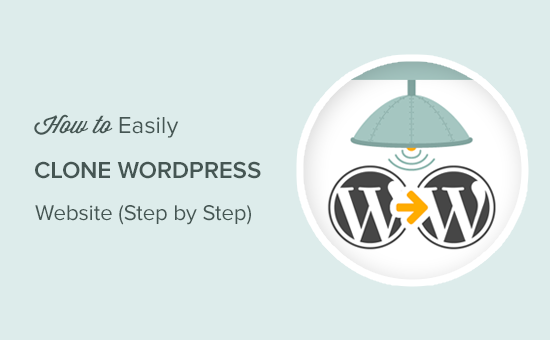
- Vad är kloning och varför använda det?
- Steg 1. Kloning av WordPress med hjälp av Duplicator Plugin
- Steg 2. Skapa en WordPress-backup med Duplicator
- Steg 3. Förberedelser för att klona din WordPress-webbplats
- Steg 4. Ladda upp arkivet och installationsfilen till den nya platsen
- Steg 5. Kör importskriptet
- Steg 6. Testa din klonade webbplats
- Steg 7. Ta bort tillfälliga filer
- Sluttliga tankar
Vad är kloning och varför använda det?
Idén bakom kloning av en WordPress-webbplats är enkel: du gör en exakt kopia eller dubblett av en WordPress-webbplats och tillämpar den på en annan webbplats.
Du kanske undrar om det finns några goda skäl att faktiskt göra detta? Absolut!
Ett praktiskt scenario är när du flyttar en WordPress-webbplats till ett nytt webbhotell eller ett nytt domännamn. Genom att klona en webbplats sparar du timmar av arbete.
En annan möjlig användning är när du utvecklar en webbplats för en kund på din lokala server. När projektet är klart kan du duplicera WordPress-webbplatsen och flytta den till kundens live-server.
Sist kan du klona en levande WordPress-webbplats till din lokala server för test- och utvecklingsändamål.
Kloning av en WordPress-webbplats är inte alls så svårt. Om du kan peka och klicka kan du skapa en duplicerad webbplats på några minuter.
Här är en 7-stegsguide om hur du enkelt kan klona en WordPress-webbplats, även om du är nybörjare!
Steg 1. Kloning av WordPress med hjälp av Duplicator Plugin
För den här artikeln kommer vi att använda Duplicator plugin. Det är ett kraftfullt plugin för säkerhetskopiering och migrering av WordPress som är byggt för både nybörjare och proffs.
Det första du behöver göra är att installera och aktivera Duplicator-pluginet. För mer information, se vår steg för steg-guide om hur du installerar ett WordPress-plugin.
Pluginet fungerar direkt ur lådan och du kan börja använda det utan att konfigurera några inställningar.
Steg 2. Skapa en WordPress-backup med Duplicator
Med Duplicator kan du klona din WordPress-webbplats genom att skapa en backup och sedan packa upp den på en ny plats.
Låt oss gå vidare och skapa ett WordPress säkerhetskopieringspaket.
Först måste du besöka sidan Duplicator ” Paket och klicka på knappen ”Skapa nytt” högst upp.
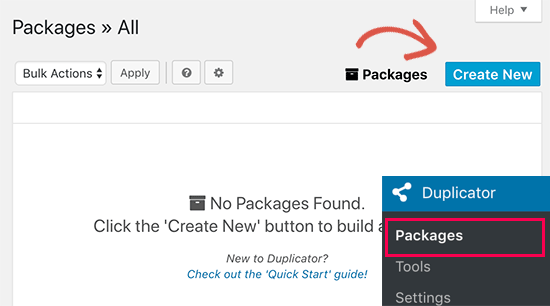
Detta kommer att starta Duplicator-guiden där du måste klicka på nästa knapp för att fortsätta.
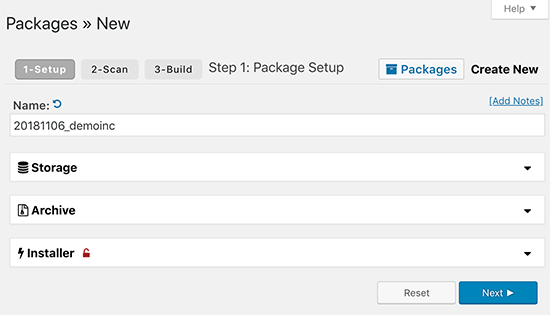
Duplicator kommer nu att skanna din webbplats för att kontrollera om allt är i ordning för att köra insticksprogrammet. Om insticksprogrammet hittar ett problem kommer du att se en varning här.

Om allt markeras som bra kan du gå vidare och klicka på knappen ”Build” för att fortsätta. Duplicator kommer nu att säkerhetskopiera din WordPress-databas, bilder, mallar, plugins och alla andra filer i ett enda nedladdningsbart paket.
Steg 3. Förberedelser för att klona din WordPress-webbplats
När Duplicator har avslutat säkerhetskopieringen visas en länk för att ladda ner arkivet som innehåller säkerhetskopieringsfiler och ett installationsskript.
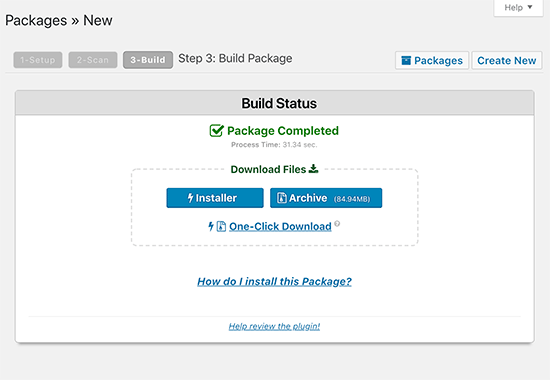
Du måste klicka på länken ”One-click Download” för att ladda ner båda filerna till din dator.
Båda dessa filer är extremt viktiga för att korrekt klona din WordPress-webbplats på den nya platsen.
Steg 4. Ladda upp arkivet och installationsfilen till den nya platsen
Nu när du har en fullständig säkerhetskopia av din webbplats tillsammans med Duplicators installationsfil är nästa steg att ladda upp dem till den nya platsen.
Denna nya plats kan vara en levande webbplats eller en webbplats på din lokala server. Om det är en webbplats på din lokala server behöver du bara kopiera och klistra in filerna i en undermapp i din htdocs eller www-mapp, som här:
C:\wamp\www\mynewsite\
Om det är en levande webbplats på en annan WordPress-värd måste du ladda upp filerna till rotkatalogen med en FTP-klient.
Oavsett var du kopierar filerna måste du se till att mappen är helt tom och inte har några andra filer eller mappar i den förutom filen installer.php och din backup zip-fil.
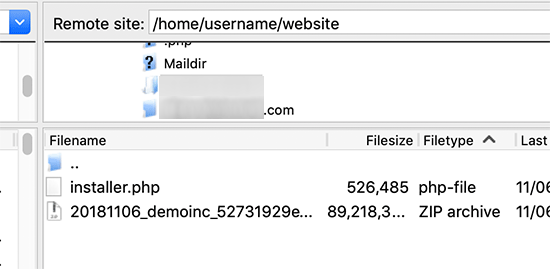
Steg 5. Kör importskriptet
Nu när alla dina filer är på plats måste du köra Duplicators installationsskript.
Besök helt enkelt den nya webbplatsen i en webbläsare och lägg till installer.php i slutet av webbadressen.
http://example.com/installer.php
Glöm inte att ersätta example.com med ditt eget domännamn eller den nya webbplatsens localhost-adress.
Du kommer nu att se Duplicators installationsskript på skärmen. Det kommer automatiskt att leta efter säkerhetskopiorna och de grundläggande konfigurationsinställningarna. Om allt ser bra ut kan du gå vidare och markera kryssrutan för villkor och meddelanden. Därefter kan du klicka på nästa knapp för att fortsätta.

På nästa skärm kommer Duplicator att be dig ange databasinformation. Detta är den databas som du vill använda för din nya klonade WordPress-webbplats.
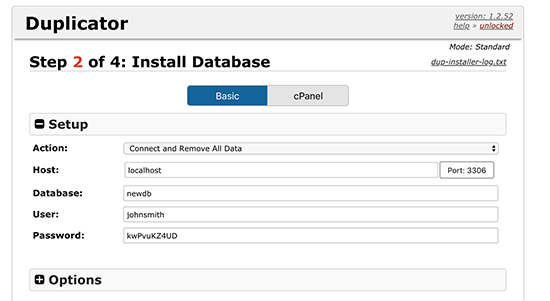
Glöm inte att klicka på knappen ”Test Database” (testa databasen) för att se till att den databasinformation du angett är korrekt.
Efter det klickar du på nästa knapp för att fortsätta.
Duplicator kommer nu att importera din databas och dina filer. Därefter kommer den att be dig uppdatera inställningar för den nya webbplatsen.

Det kommer automatiskt att upptäcka ändringarna och fylla i fälten URL, Path och Title åt dig. Du kan bara klicka på knappen ”Nästa” för att fortsätta.
Duplicator kommer nu att avsluta installationen och du kommer att se administratörsinloggningsknappen. Om du klickar på den kommer du till den nya klonade webbplatsens WordPress-administrationsområde.
Steg 6. Testa din klonade webbplats
Du kan nu gå vidare och testa din klonade WordPress-webbplats. Vi rekommenderar att du testar både administrationsområdet och webbplatsens framsida för att se till att alla dina data finns där och att webbplatsen fungerar som avsett.
Om du stöter på några problem kan du ta en titt på vår guide om hur du åtgärdar vanliga WordPress-fel.
Steg 7. Ta bort tillfälliga filer
När du är nöjd med att allt har importerats korrekt kan du gå vidare och ta bort installationsfilerna som skapats av Duplicator-pluginet.
På din klonade WordPress-webbplats går du till Duplicator ” Verktygssidan och klickar sedan på knappen ”Ta bort installationsfiler”.
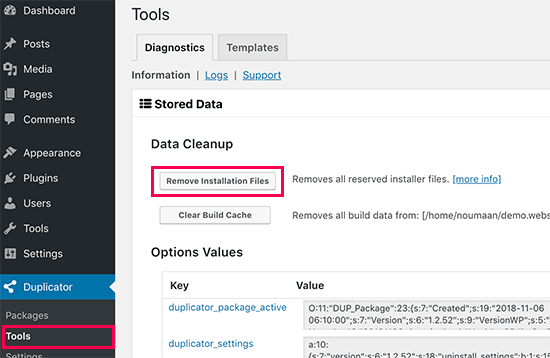
Det var allt, du har framgångsrikt klonat en WordPress-webbplats.
Sluttliga tankar
Som du kan se är det inte särskilt svårt att klona en WordPress-webbplats så länge du duplicerar din egen webbplats. Om du vill kopiera någon annans WordPress-webbplats är det faktiskt olagligt om du inte har deras uttryckliga skriftliga tillstånd.
Det finns definitivt andra sätt att klona en WordPress-webbplats, till exempel genom att göra det manuellt, vilket inte ens kräver WordPress-administratörsbehörighet, men vi anser att det inte finns några fördelar med det om du inte har att göra med en riktigt stor webbplats.
För majoriteten av användningsfallen där du måste duplicera en WordPress-webbplats rekommenderar vi att du använder ovanstående metod eftersom det är den enklaste och mest omfattande.
Vi hoppas att den här artikeln hjälpte dig att enkelt klona din WordPress-webbplats. Du kanske också vill se vår ultimata steg för steg-guide för att förbättra WordPress hastighet och prestanda.
Om du gillade den här artikeln kan du prenumerera på vår YouTube-kanal för WordPress-videohandledning. Du kan också hitta oss på Twitter och Facebook.